- Wi-Fi ქსელი და წვდომის წერტილის ქსელი თავისებურად საიმედო და ეფექტურია, მაგრამ ზოგიერთი ფაქტორი განსაზღვრავს, რამდენად შესაფერისი იქნება თითოეული თქვენი საჭიროებისთვის.
- არსებითად, ისინი ერთსა და იმავე საქმეს აკეთებენ Wi-Fi სიგნალით არეალის დაფარვით, მაგრამ კვანძებსა და მოწყობილობებს შორის კომუნიკაცია განსხვავებულია.
- მათი შერევა ადვილია, თუ არ გესმით მათ შორის განსხვავებები სიჩქარის, დიაპაზონის, პროდუქტიულობისა და დაყენების თვალსაზრისით.

Wi-Fi-ს მომხმარებელთა უმეტესობა ხშირად იშლება დებატებში საუკეთესო კავშირის შესახებ Wi-Fi ქსელსა და მრავალ წვდომის წერტილს შორის.
სტაბილური, სწრაფი და საიმედო ინტერნეტ კავშირი გახდა აუცილებელი ყველა სახლის, ბიზნესისა და ორგანიზაციისთვის.
ამის გათვალისწინებით, დაგეგმვა, თუ როგორ დააკავშიროთ თქვენი სახლი სწრაფ და თანმიმდევრულ უკაბელო კავშირთან, აუცილებელია და ასევე შეიძლება იყოს სახიფათო.
შედარება Wi-Fi mesh-სა და მრავალ წვდომის წერტილს შორის დამაბნეველია და საჭიროა მარტივი ავარია, რათა გაგიადვილოთ გაგება. ზოგიც აირია და ეკითხება თუ ქსელური Wi-Fi იგივეა, რაც წვდომის წერტილი?
სწორედ ამიტომ, ადამიანების უმეტესობისთვის ყოველთვის რთულია არჩევანის გაკეთება ორ ვარიანტს შორის. როგორც ითქვა, უნდა გვესმოდეს, რომ როგორც Wi-Fi ქსელს, ასევე მრავალჯერადი წვდომის წერტილს აქვს თავისი დადებითი და უარყოფითი მხარეები.
ასე რომ, ჩვენ ვაპირებთ გვერდიგვერდ დავაყენოთ ორი ვარიანტი და გავაკეთოთ ვრცელი შედარება, რათა დაგეხმაროთ აირჩიოთ რომელი შეესაბამება თქვენს საჭიროებებსა და შესაძლებლობებს.
- პირადი ინტერნეტი - წვდომა კონტენტზე მთელს მსოფლიოში ყველაზე მაღალი სიჩქარით.
- NordVPN - დაიცავით მრავალი მოწყობილობა და ისიამოვნეთ სტაბილური კავშირებით ყველგან.
- SurfShark - ფასი მოსახერხებელი VPN სერვისი ყოვლისმომცველი უსაფრთხოების მახასიათებლებით.
- CyberGhost - დაუკავშირდით ათასობით სერვერს მუდმივი უწყვეტი დათვალიერებისთვის.
- ExpressVPN - დაათვალიერეთ ინტერნეტი მრავალი მოწყობილობიდან გაზრდილი უსაფრთხოების პროტოკოლებით.
რა განსხვავებაა Wi-Fi ქსელსა და მრავალჯერადი წვდომის წერტილს შორის?
რა არის Wi-Fi mesh?
Wi-Fi Mesh არის როუტერის სისტემა, რომელიც შედგება რამდენიმე კვანძისგან, რათა უზრუნველყოს უწყვეტი კავშირები თქვენი სახლის ყველა ნაწილთან.
ანუ, თქვენს სახლში ყველა ადგილი სარგებლობს იგივე თანმიმდევრულობითა და სიჩქარით Wi-Fi კავშირით, რაც გამორიცხავს მკვდარი ზონების პრობლემებს.
Mesh ტექნოლოგია შესანიშნავია იმ სერვისებისთვის, რომელსაც ის უზრუნველყოფს. ის იყენებს ინტელექტუალურ ტექნოლოგიას, რომელიც ავრცელებს ერთ ქსელს მთელ თქვენს სახლში.
მრავალი ქსელის კვანძის დახმარებით, თქვენ შეგიძლიათ დააკავშიროთ მრავალი სახლის მოწყობილობა ერთდროულად და ეს არ იმოქმედებს თქვენი გამტარუნარიანობის პროდუქტიულობასა და სიძლიერეზე.
Mesh მარშრუტიზატორები მარტივია დაყენება და მართვა, და მცირე ცოდნით როგორ მუშაობს, შეგიძლიათ აკონტროლოთ ქსელის პარამეტრები და შეამოწმოთ სიჩქარე.
თუ გსურთ შეიძინოთ ასეთი მოწყობილობა, შეამოწმეთ ჩვენი სია, მათ შორის საუკეთესო ქსელის მარშრუტიზატორები გააძლიეროს დაფარვა თქვენს შენობაში.
რა არის მრავალი წვდომის წერტილი?
წვდომის წერტილი არის სხვა როუტერი ან გაფართოება, რომელიც ქმნის ა WLAN, ასევე ცნობილია როგორც უკაბელო ლოკალური ქსელი.
Ethernet კაბელის გამოყენებით, წვდომის წერტილი უკავშირდება როუტერს, გადართავს, ატრიალებს Wi-Fi-ს და ავრცელებს უკაბელო სიგნალს მითითებულ ზონაში.
სხვა სიტყვებით რომ ვთქვათ, იმისათვის, რომ ჩართოთ Wi-Fi კავშირი თქვენი კომპანიის ან შენობის ნებისმიერ ნაწილში, თქვენ უნდა დააინსტალიროთ წვდომის წერტილი და შემდეგ გაუშვით Ethernet კაბელი დანიშნულ ზონაში მისასვლელად.
ექსპერტის რჩევა: კომპიუტერის ზოგიერთი პრობლემის მოგვარება რთულია, განსაკუთრებით მაშინ, როდესაც საქმე ეხება დაზიანებულ საცავებს ან Windows-ის ფაილების გამოტოვებას. თუ შეცდომის გამოსწორების პრობლემა გაქვთ, თქვენი სისტემა შეიძლება ნაწილობრივ დაზიანდეს. ჩვენ გირჩევთ დააინსტალიროთ Restoro, ხელსაწყო, რომელიც დაასკანირებს თქვენს აპარატს და დაადგენს რა არის ბრალია.
Დააკლიკე აქ გადმოწეროთ და დაიწყოთ შეკეთება.
წვდომის წერტილი შესაფერისია დიდი ოფისებისთვის, რადგან მას აქვს შესაძლებლობა მოემსახუროს 50-ზე მეტ მოწყობილობას ერთდროულად, ქსელის კავშირზე გავლენის გარეშე.
თქვენ ასევე შეგიძლიათ შეიძინოთ წვდომის წერტილები მცირე ბიზნესისთვის რადგან მათთვისაც კარგად ფუნქციონირებენ.
მრავალი წვდომის წერტილი საშუალებას გაძლევთ გადაადგილდეთ ერთი ოფისიდან მეორეში ქსელის გაფუჭების ან შენელების გარეშე.
ეს იმიტომ ხდება, რომ თქვენი მოწყობილობა იცვლება ერთი წვდომის წერტილიდან მეორეზე გადაადგილებისას და ეს არ იმოქმედებს თქვენს მაღალსიჩქარიან ინტერნეტ კავშირზე.
ის შეიძლება იყოს კონფიგურირებული, რათა შესთავაზოს გამოყოფილი გამტარობა გარკვეული მოწყობილობებისთვის ან იგივე ყველა მოწყობილობასთან დაკავშირებული.
- საუკეთესო Wi-Fi ანალიზატორები Windows 10/11-ზე გამოსაყენებლად
- საუკეთესო Wi-Fi Hotspot პროგრამული გადაწყვეტილებები
- საუკეთესო Wi-Fi mesh სისტემები უკეთესი Wi-Fi-სთვის
როგორ დავაყენო Wi-Fi mesh?
- აირჩიეთ თქვენთვის სასურველი სისტემა და ჩამოტვირთეთ მისი აპი თქვენს ტელეფონში, რადგან ეს მოგცემთ საკონტროლო წვდომას.
- გამორთეთ როუტერი და შეაერთეთ Ethernet კაბელი მთავარ კვანძთან. ამის შემდეგ, ხელახლა შეაერთეთ როუტერი და მიეცით მთავარი კვანძის ჩართვა.
- შექმენით ანგარიში ქსელის ქსელთან, რის შემდეგაც მოგეთხოვებათ შეხვიდეთ თქვენს ანგარიშში.
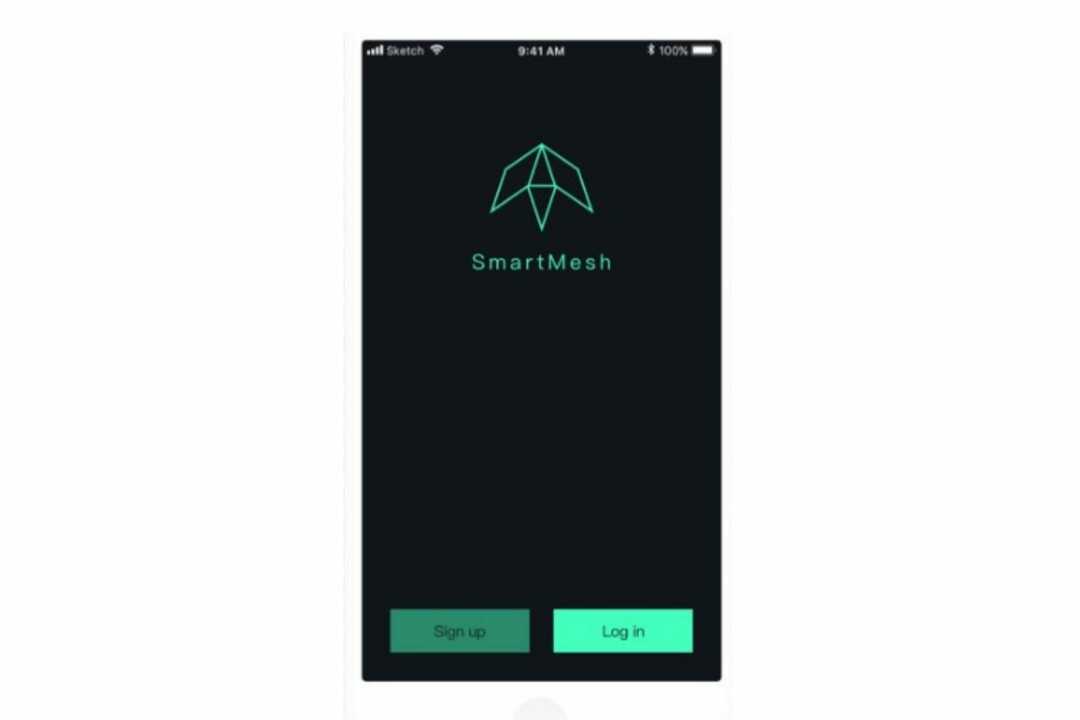
- შეიყვანეთ სერიული ნომრები ან დაასკანირეთ QR კოდი, რომ დააკავშიროთ თქვენი ანგარიში მთავარ კვანძთან.
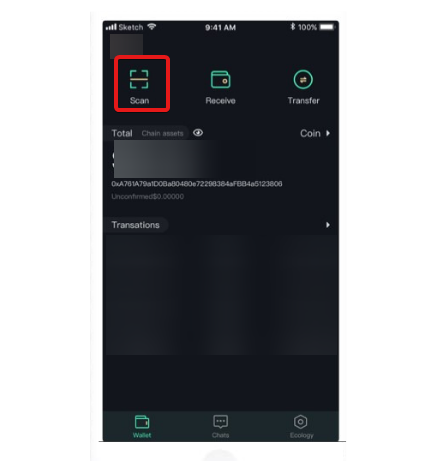
- შეიყვანეთ მთავარი კვანძის სახელი ან მდებარეობა და მიუთითეთ სატელიტური კვანძების რაოდენობა, რომლებიც უნდა იყოს დაკავშირებული მასთან.
- შეაერთეთ თითოეული კვანძი და შემდეგ დააყენეთ ოთახები, სადაც ისინი მდებარეობს.
- თქვენი კვანძების დაყენების შემდეგ, მოიარეთ სახლი, რათა შეამოწმოთ თქვენი ქსელის სიჩქარე.
რაც შეეხება მარტივ და სწრაფ დაყენებას, Wi-Fi ქსელი საუკეთესოა, რადგან მას ნაკლები დრო სჭირდება შეკრებას.
ქსელის დაყენების პროცესი შეიძლება განსხვავდებოდეს მცირე დეტალებით, რაც დამოკიდებულია თქვენ ყიდულობთ ქსელის როუტერის პროდუქტებს მაგრამ დაყენების პროცესი ძირითადად იგივეა.
როგორ დავაყენო მრავალი წვდომის წერტილი?
- დააინსტალირეთ როუტერი ან გადამრთველი, შეაერთეთ მოწყობილობა ან Ethernet კაბელი ან კვების წყარო და ჩართეთ იგი.

- იპოვეთ კარგი ადგილი მინიმალური ჩარევით წვდომის წერტილის დასამონტაჟებლად, დაუკავშირეთ მოწყობილობა AC/CD ადაპტერს და შეაერთეთ იგი სოკეტში.
- დაუკავშირეთ წვდომის წერტილი როუტერს Ethernet კაბელის გამოყენებით შესაბამის პორტებში.
- მიამაგრეთ როუტერი კომპიუტერზე Ethernet კაბელის გამოყენებით.
- მას შემდეგ, რაც მოწყობილობები დაადასტურებენ ერთმანეთის არსებობას ქსელში, მათი კონფიგურაცია ავტომატურად მოხდება.
ვიყიდო Wi-Fi mesh ან დავაყენო მრავალი წვდომის წერტილი?
Wi-Fi Mesh თავის მხრივ ძალიან პროდუქტიულია და მისი დაყენება მარტივია, რადგან თქვენ შეგიძლიათ მხოლოდ მთელი სისტემა და დააინსტალიროთ იგი ერთი ნაბიჯით.
მისი დაყენების საჭიროებიდან გამომდინარე, არის რამდენიმე რამ, რაც უნდა გაითვალისწინოთ გადაწყვეტილების მიღებამდე.
- Დადებითი
- Wi-Fi Mesh მარტივია დაყენება და მართვა
- ის უზრუნველყოფს სწრაფ ინტერნეტ კავშირს
- იყენებს კვანძებს უკეთესი დაფარვისთვის
- ის თავის მომხმარებელს საშუალებას აძლევს თავისუფლად იმოგზაუროს ქსელის დაფარვის ფარგლებში
- მინუსები
- საკმაოდ ძვირია
- არ შეიძლება ერთდროულად 20-ზე მეტი მოწყობილობის განთავსება
- მკვდარი წერტილის შესაძლებლობა, თუ სათანადოდ არ არის დაფარული
წვდომის წერტილის ქსელის შექმნა შეიძლება ძალიან რთული იყოს, განსაკუთრებით იმ შემთხვევაში, თუ კვანძებს განსხვავებული სტანდარტები აქვთ და მათ ყიდულობთ სხვადასხვა მწარმოებლისგან.
თუმცა, როდესაც საქმე დატვირთვას ეხება, მრავალჯერადი წვდომის წერტილის გადაწყვეტა უკეთესად იმუშავებს, თუ სწორად დააყენებთ მას.
- Დადებითი
- მას შეუძლია ერთდროულად 60-მდე მოწყობილობის განთავსება ქსელის სიჩქარის შეფერხების გარეშე
- გადაცემის ფართო დიაპაზონი
- იძლევა თანაბარი სიგნალის სიძლიერის საშუალებას ყველა მოწყობილობისთვის
- ეს უფრო იაფი გამოსავალია
- მინუსები
- რთულია და დაყენებას დრო სჭირდება
- შეიძლება არსებობდეს გადახურული არხები და ქსელები
თუ მრავალი წვდომის წერტილის დაყენებისას პრობლემები შეგექმნათ, შეამოწმეთ ჩვენი სტატია წვდომის წერტილთან დაკავშირებული საკითხები პრობლემების გამოსასწორებლად.
ერთის არჩევა შეიძლება ცოტა დამაბნეველი იყოს, მაგრამ თქვენ უნდა გაიაროთ ეს სახელმძღვანელო, რათა დაადგინოთ ის, რომელიც საუკეთესოდ შეესაბამება თქვენს საჭიროებებს.
ყოველ შემთხვევაში, თუ ვიმსჯელებთ ამ სახელმძღვანელოში გაკეთებული შედარებით, მრავალი წვდომის წერტილი უკეთესი ვარიანტია, მაგრამ არ უნდა ვიკამათოთ იმ ფაქტზე, რომ მას ასევე აქვს ნაკლოვანებები.
დატოვეთ თქვენი კომენტარები და წინადადებები ქვემოთ კომენტარების განყოფილებაში. ჩვენ სიამოვნებით მოვისმენთ თქვენგან.
 ჯერ კიდევ გაქვთ პრობლემები?გაასწორეთ ისინი ამ ხელსაწყოთი:
ჯერ კიდევ გაქვთ პრობლემები?გაასწორეთ ისინი ამ ხელსაწყოთი:
- ჩამოტვირთეთ ეს PC Repair Tool შესანიშნავად შეფასდა TrustPilot.com-ზე (ჩამოტვირთვა იწყება ამ გვერდზე).
- დააწკაპუნეთ სკანირების დაწყება იპოვონ Windows-ის პრობლემები, რამაც შეიძლება გამოიწვიოს კომპიუტერის პრობლემები.
- დააწკაპუნეთ შეკეთება ყველა დაპატენტებულ ტექნოლოგიებთან დაკავშირებული პრობლემების გადასაჭრელად (ექსკლუზიური ფასდაკლება ჩვენი მკითხველებისთვის).
Restoro ჩამოტვირთულია 0 მკითხველი ამ თვეში.


